おやうちくんの取り付け方です。ここでは Happy Hacking Keyboard の写真で説明していますが、他のキーボードでもほぼ同じです。
お届け時期によって、おやうちくんに付属するキートップ外しは2種類あります。プラスチックタイプのキートップ外しで交換する方法はこちら。

針金タイプのキートップ外しはお届け時期によって微妙に形状が異なる場合があります。
キーの位置確認

取り付ける場所は[スペースキー]と[スペースキーの右隣のキー]の2箇所です。HHKB と REALFORCE旧型 はスペースキーと変換キー(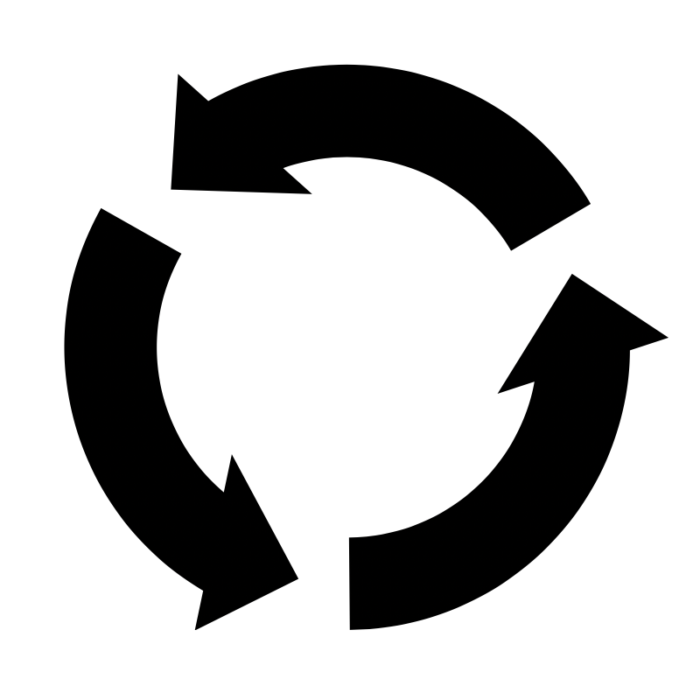 や
や 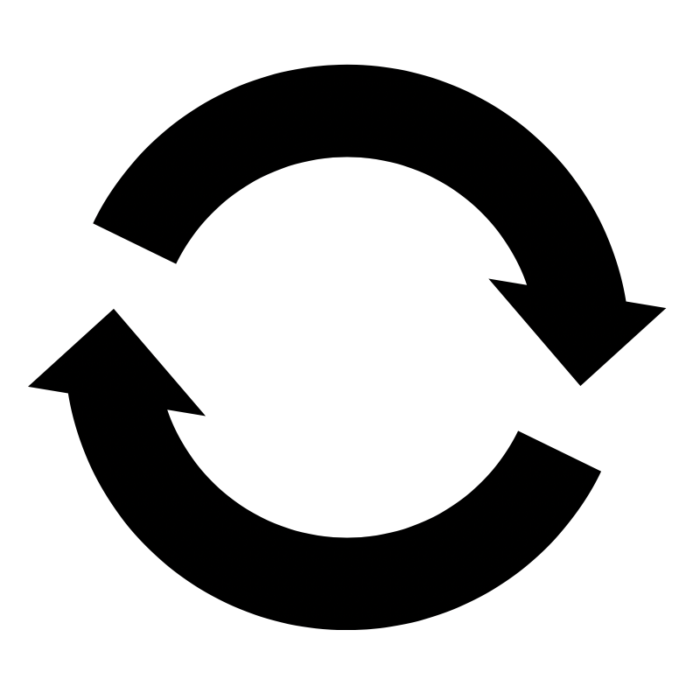 という記号が書かれている製品もあります)、REALFORCE for Mac はスペースキーとkanaキー、おやうちくんSSではHHKBの無変換キーとスペースキーと変換キーです。
という記号が書かれている製品もあります)、REALFORCE for Mac はスペースキーとkanaキー、おやうちくんSSではHHKBの無変換キーとスペースキーと変換キーです。
変換キー(kanaキー)、無変換キーを外す

キートップ外しの先端を指で少し広げます。

キーの側面に差し込みます。

キートップ外しを30度ほど回転させて、キートップの各側面に針金が当たるようにします。

キートップ外しを引き上げてキートップを外します。

変換キー(kanaキー)が外れました。
スペースキーを外す
スペースキーの外し方は2パターンあります。スペースキーが2.5キー幅まで(HHKB Pro 日本語 と REALFORCE 旧型 日本語)はどちらの方法でも構いませんが、スペースキーがより長い場合は「指と併用」の方が外しやすいと思います。
キートップ外しだけで外す

キートップ外しの先端を大きく広げて、変換キーと同様にスペースキーに引っかけます。

キートップ外しを引き上げてキートップを外します。
キートップ外しと指を併用して外す
キートップの左端をキートップ外しで、右端を指で引き上げます。

スペースキーの左隣のキー(無変換キー/engキー)を押さえながら、スペースキーの左奥の角にキートップ外しを滑り込ませて引っかけます。

左手でキートップ外しを持ち、右手でスペースキーの右端側面に指を掛け、シーソーのように交互にキーを傾けながら少しずつ外していきます。

スペースキーが外れました。

REALFORCE for Mac は、スペースキーの下にある軸に無固定のバネがあります。おやうちくん装着時はバネは使用しません。紛失しないように元のキートップと一緒に保管してください。
おやうちくん の左右確認
おやうちくん は取り付けに向きがあります。取り付け前に確認してください。


- いずれの形状も、水平に置いたときに手前側が高くなります。
- Type-A, Type-B, Type-D は、中央側の側面に切り欠きがあります。
- Type-C は、中央側の側面が垂直に近く、engキー/右commandキー寄りの側面は斜めになっています。
おやうちくん を取り付ける

おやうちくん装着時は、形状問わず左右親指キー共に軸が右寄りになります。キートップは軸だけで固定し支える構造のため、軸部分に力をかけて取り付けます。

左親指キーは右寄りを押さえます。

完全に底に着くまでしっかり押し込みます。

右親指キーも右寄りを押さえます。

完全に底に着くまでしっかり押し込みます。

打鍵感に問題がないことを確認して、装着完了です。お疲れさまでした。


